Slik overfører du notater fra gammel iPhone til iPhone 6s (Plus) uten å gjenopprette
Etter å ha oppdatert til nye iPhone 6s eller 6s Plus, vurderer du kanskje å overføre data fra gammel iPhone til nye modeller.
"Jeg har mange notater på de gamle iPhone 5-ene, nylig fikk jeg en iPhone 5. Jeg vil ikke skrive inn på nytt. Hvordan kan jeg overfør notater fra iPhone 5s til min nye iPhone 6s på en enklere måte? ”
Generelt sett er flere måter tilgjengeligeflytt gamle iPhone-notater til iPhone 6s og iPhone 6s Plus. Med iTunes eller iCloud kan du opprette en sikkerhetskopi av de gamle iPhone-dataene og deretter enkelt gjenopprette sikkerhetskopien til den nye iPhone 6-en. Noen ganger vil det imidlertid være knøttete å bruke iTunes til å synkronisere fra noen mennesker, siden det er litt komplisert, tidkrevende og også kan mislykkes midtveis på grunn av noen ukjente årsaker, som langsom Internett-hastighet.
Ved å bruke iPhone Data Recovery, kan du enkelt og raskt overfør notater fra gammel iPhone til iPhone 6s uten å gjenopprette. Her i artikkelen vil vi lede deg gjennom hele prosessen.
Detaljerte trinn for å flytte notater fra gammel iPhone til iPhone 6s / 6s Plus uten å gjenopprette
iPhone Data Recovery (Tenorshare) kan flyttealt innhold som notater, kontakter, bilder, musikk, meldinger, kalender osv. til din nye iPhone, uansett om din gamle iPhone er 4s, 5, 5s, 6, 6 Plus. Følg trinnene for å migrere data til iPhone 6s (Plus).
Før du begynner, kan du først laste ned og installere programvaren på din PC (Windows 10 / 8.1 / 8/7 / XP / Vista).
- (1) Start programmet og koble den gamle iPhone-en til datamaskinen med USB-kabel. Da vil programmet oppdage iPhone-en din automatisk.
- (2) Klikk på "Start skanning" for å skanne alle dataene på din iPhone.

- (3) Etter skanning vil du bli presentert for alle filer i henhold til kategori. Velg notater, så ser du alle detaljerte notater.
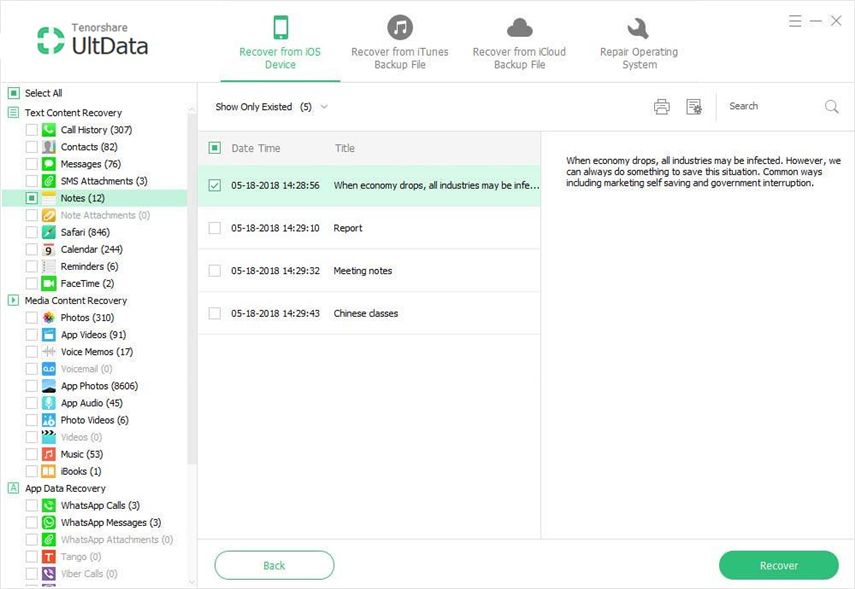
- (4) Koble deretter fra din gamle iPhone. Programmet ber deg om å koble til enheten på nytt og starte skanningen på nytt. Bare velg Avbryt. Koble deretter iPhone 6s til datamaskinen.

- (5) Så vil et vindu komme ut for å be deg starte skanningen på nytt. Klikk på Avbryt-knappen. I hovedgrensesnittet velger du "Gjenopprett til enhet" etter at du har klikket på "Gjenopprett" -knappen.

Det er alt for hvordan du overfører data fra gammelt aviPhone til iPhone 6s uten å gjenopprette. Alternativt kan du også velge å flytte notater ved hjelp av iTunes eller iCloud, hvis du ikke har noe imot å slette eksisterende data på iPhone 6s. Sjekk følgende del.
Overfør notater fra gammel iPhone til iPhone 6s / 6s Plus ved hjelp av iTunes / iCloud
Bruke iTunes:
- (1). Lag en iTunes-sikkerhetskopi av din gamle iPhone.
- (2). Koble den nye iPhone 6s / 6s Plus til datamaskinen.
- (3). Høyreklikk på enheten din fra sidefeltet. Klikk på “Gjenopprett fra sikkerhetskopi…”
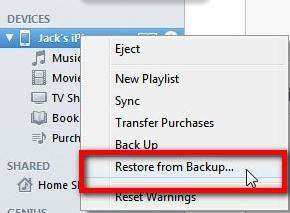
Bruker iCloud:
- (1) Sikkerhetskopier iPhone-dataene dine med iCloud.
- (2) Slå på iPhone 6s (Plus) for å sette opp iPhone og trykk på Gjenopprett fra iCloud Backup.
- (3) Velg den siste sikkerhetskopien av den gamle enheten din, og trykk på Gjenopprett.
- (4) Når gjenopprettingsprosessen er ferdig, starter iPhone-enheten på nytt.










